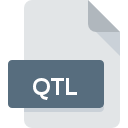
Bestandsextensie QTL
QuickTime Link Format
-
DeveloperApple
-
Category
-
Populariteit3 (1 votes)
Wat is QTL bestand?
Bestanden met de extensie .QTL bevatten verwijzingen naar een QuickTime-filmbestand, een bestand met de extensie .MOV. Een QTL-bestand - QuickTime Link zelf bevat geen video- of audiogegevens, maar bevat in plaats daarvan een pakket met informatie over de locatie en het MIME-type van het filmbestand. Bovendien kunnen deze bestanden cruciale informatie bevatten die het correct afspelen van bestanden in software mogelijk maakt.
Variabelen voor QuickTime gedefinieerd in QTL-bestanden
In QTL-bestanden kan een configuratie voor de software zijn opgenomen tijdens het afspelen en ook na voltooiing ervan. Deze configuratie heeft de vorm van gedefinieerde parameters zoals:
- automatisch afspelen - automatisch afspelen,
- controller - type controller,
- volledig scherm - volledig schermmodus,
- href - doel van de link, referentie,
- lus - in een lus spelen,
- speelelkframe - speel elk frame af,
- qtnext - omleiding nadat het afspelen is beëindigd,
- quitwhendone - afsluiten na voltooiing.
Deze variabelen maken het mogelijk een optimale manier in te stellen om een bepaald type materiaal af te spelen.
QTL-bestanden gebruiken op internet
Bestanden met de extensie .QTL worden vaak gebruikt als referentie-element op websites. Door op een QTL-link te klikken, met de juiste configuratie aan de serverzijde, wordt de QuickTime Player met de juiste instellingen ingeschakeld en wordt de film afgespeeld. Films worden op de server opgeslagen. Afhankelijk van de configuratie kunnen gebruikers de videostream mogelijk ook downloaden en op hun lokale schijf opslaan.
Programma's die QTL bestandsextensie ondersteunen
Hieronder vindt u een index van softwareprogramma's die kunnen worden gebruikt om QTL-bestanden te openen, verdeeld in 2 -categorieën op basis van het ondersteunde systeemplatform. Bestanden met de extensie QTL zijn, net als andere bestandsindelingen, te vinden op elk besturingssysteem. De bestanden in kwestie kunnen worden overgedragen naar andere apparaten, mobiel of stationair, maar mogelijk zijn niet alle systemen in staat om dergelijke bestanden correct te verwerken.
Updated: 04/19/2024
Hoe open je een QTL-bestand?
Er kunnen meerdere oorzaken zijn waarom u problemen hebt met het openen van QTL-bestanden op een bepaald systeem. Gelukkig kunnen de meest voorkomende problemen met QTL-bestanden worden opgelost zonder diepgaande IT-kennis, en vooral in enkele minuten. Hierna volgt een lijst met richtlijnen die u helpen bij het identificeren en oplossen van bestandsgerelateerde problemen.
Stap 1. Download en installeer QuickTime Player
 Problemen met het openen en werken met QTL-bestanden hebben hoogstwaarschijnlijk te maken met het feit dat er geen goede software compatibel is met QTL-bestanden op uw machine. De oplossing voor dit probleem is heel eenvoudig. Download QuickTime Player en installeer het op uw apparaat. De volledige lijst met programma's gegroepeerd per besturingssysteem vindt u hierboven. Als u QuickTime Player installatieprogramma op de veiligste manier wilt downloaden, raden wij u aan om de website Apple, Inc. te bezoeken en te downloaden van hun officiële repositories.
Problemen met het openen en werken met QTL-bestanden hebben hoogstwaarschijnlijk te maken met het feit dat er geen goede software compatibel is met QTL-bestanden op uw machine. De oplossing voor dit probleem is heel eenvoudig. Download QuickTime Player en installeer het op uw apparaat. De volledige lijst met programma's gegroepeerd per besturingssysteem vindt u hierboven. Als u QuickTime Player installatieprogramma op de veiligste manier wilt downloaden, raden wij u aan om de website Apple, Inc. te bezoeken en te downloaden van hun officiële repositories.
Stap 2. Update QuickTime Player naar de nieuwste versie
 Als de problemen met het openen van QTL-bestanden nog steeds optreden, zelfs na het installeren van QuickTime Player, is het mogelijk dat u een verouderde versie van de software hebt. Controleer op de website van de ontwikkelaar of een nieuwere versie van QuickTime Player beschikbaar is. Het kan ook voorkomen dat softwaremakers door hun applicaties bij te werken compatibiliteit toevoegen met andere, nieuwere bestandsformaten. Als u een oudere versie van QuickTime Player hebt geïnstalleerd, ondersteunt deze mogelijk de QTL-indeling niet. De meest recente versie van QuickTime Player is achterwaarts compatibel en kan bestandsformaten verwerken die worden ondersteund door oudere versies van de software.
Als de problemen met het openen van QTL-bestanden nog steeds optreden, zelfs na het installeren van QuickTime Player, is het mogelijk dat u een verouderde versie van de software hebt. Controleer op de website van de ontwikkelaar of een nieuwere versie van QuickTime Player beschikbaar is. Het kan ook voorkomen dat softwaremakers door hun applicaties bij te werken compatibiliteit toevoegen met andere, nieuwere bestandsformaten. Als u een oudere versie van QuickTime Player hebt geïnstalleerd, ondersteunt deze mogelijk de QTL-indeling niet. De meest recente versie van QuickTime Player is achterwaarts compatibel en kan bestandsformaten verwerken die worden ondersteund door oudere versies van de software.
Stap 3. Stel de standaardapplicatie in om QTL-bestanden te openen naar QuickTime Player
Als het probleem in de vorige stap niet is opgelost, moet u QTL-bestanden koppelen aan de nieuwste versie van QuickTime Player die u op uw apparaat hebt geïnstalleerd. De methode is vrij eenvoudig en varieert weinig tussen besturingssystemen.

De procedure om het standaardprogramma te wijzigen in Windows
- Klik met de rechtermuisknop op QTL om een menu te openen waaruit u de optie selecteren
- Selecteer vervolgens de optie en open vervolgens met de lijst met beschikbare applicaties
- De laatste stap is om selecteren en het mappad naar de map te sturen waarin QuickTime Player is geïnstalleerd. U hoeft nu alleen nog maar uw keuze te bevestigen door Altijd deze app gebruiken voor het openen van QTL-bestanden en op klikken.

De procedure om het standaardprogramma te wijzigen in Mac OS
- Klik met de rechtermuisknop op het QTL-bestand en selecteer
- Zoek de optie - klik op de titel als deze verborgen is
- Kies het juiste programma uit de lijst en bevestig door te klikken op
- Ten slotte zal een Deze wijziging worden toegepast op alle bestanden met QTL extensie bericht zou moeten verschijnen. Klik op de knop om uw keuze te bevestigen.
Stap 4. Zorg ervoor dat het QTL-bestand compleet is en geen fouten bevat
U hebt de stappen in de punten 1-3 nauwkeurig gevolgd, maar is het probleem nog steeds aanwezig? U moet controleren of het bestand een correct QTL-bestand is. Het is waarschijnlijk dat het bestand beschadigd is en dus niet toegankelijk is.

1. Controleer het QTL-bestand op virussen of malware
Als het bestand is geïnfecteerd, probeert de malware die zich in het QTL-bestand bevindt het te openen. Het wordt aanbevolen om het systeem zo snel mogelijk op virussen en malware te scannen of een online antivirusscanner te gebruiken. Als de scanner heeft vastgesteld dat het QTL-bestand onveilig is, volg dan de instructies van het antivirusprogramma om de dreiging te neutraliseren.
2. Controleer of het bestand beschadigd of beschadigd is
Hebt u het betreffende QTL-bestand van een andere persoon ontvangen? Vraag hem / haar om het nog een keer te verzenden. Tijdens het kopieerproces van het bestand kunnen fouten optreden waardoor het bestand onvolledig of beschadigd is. Dit kan de oorzaak zijn van problemen met het bestand. Bij het downloaden van het bestand met de extensie QTL van internet kan er een fout optreden met als gevolg een onvolledig bestand. Probeer het bestand opnieuw te downloaden.
3. Zorg ervoor dat u over de juiste toegangsrechten beschikt
Soms moeten gebruikers beheerdersrechten hebben om toegang te krijgen tot bestanden. Log in met een beheerdersaccount en zie Als dit het probleem oplost.
4. Controleer of uw systeem kan omgaan met QuickTime Player
De besturingssystemen kunnen voldoende vrije bronnen opmerken om de toepassing uit te voeren die QTL-bestanden ondersteunt. Sluit alle actieve programma's en probeer het QTL-bestand te openen.
5. Zorg ervoor dat u de nieuwste stuurprogramma's en systeemupdates en -patches hebt geïnstalleerd
Regelmatig bijgewerkte systeem, stuurprogramma's en programma's houden uw computer veilig. Dit kan ook problemen met QuickTime Link Format -bestanden voorkomen. Het is mogelijk dat een van de beschikbare systeem- of stuurprogramma-updates de problemen met QTL-bestanden met betrekking tot oudere versies van bepaalde software oplost.
Wilt u helpen?
Als je nog meer informatie over de bestandsextensie QTL hebt, zullen we je dankbaar zijn als je die wilt delen met de gebruikers van onze site. Gebruik het formulier hier en stuur ons je informatie over het QTL-bestand.

 Windows
Windows 
 MAC OS
MAC OS 